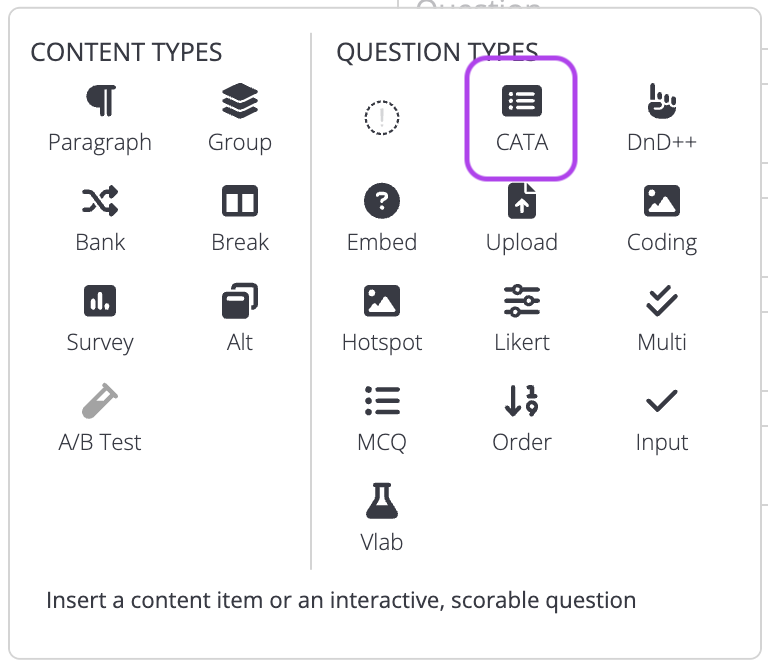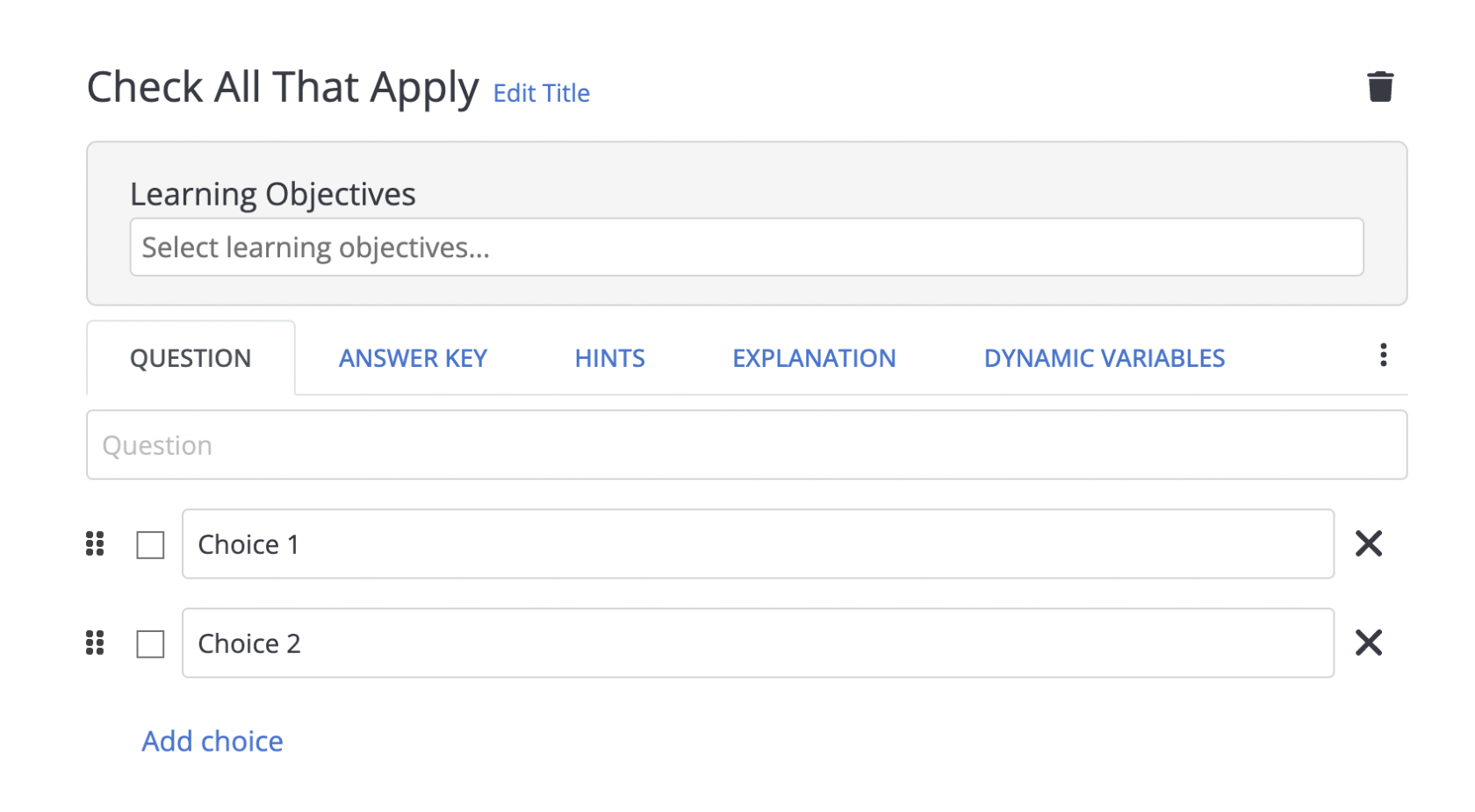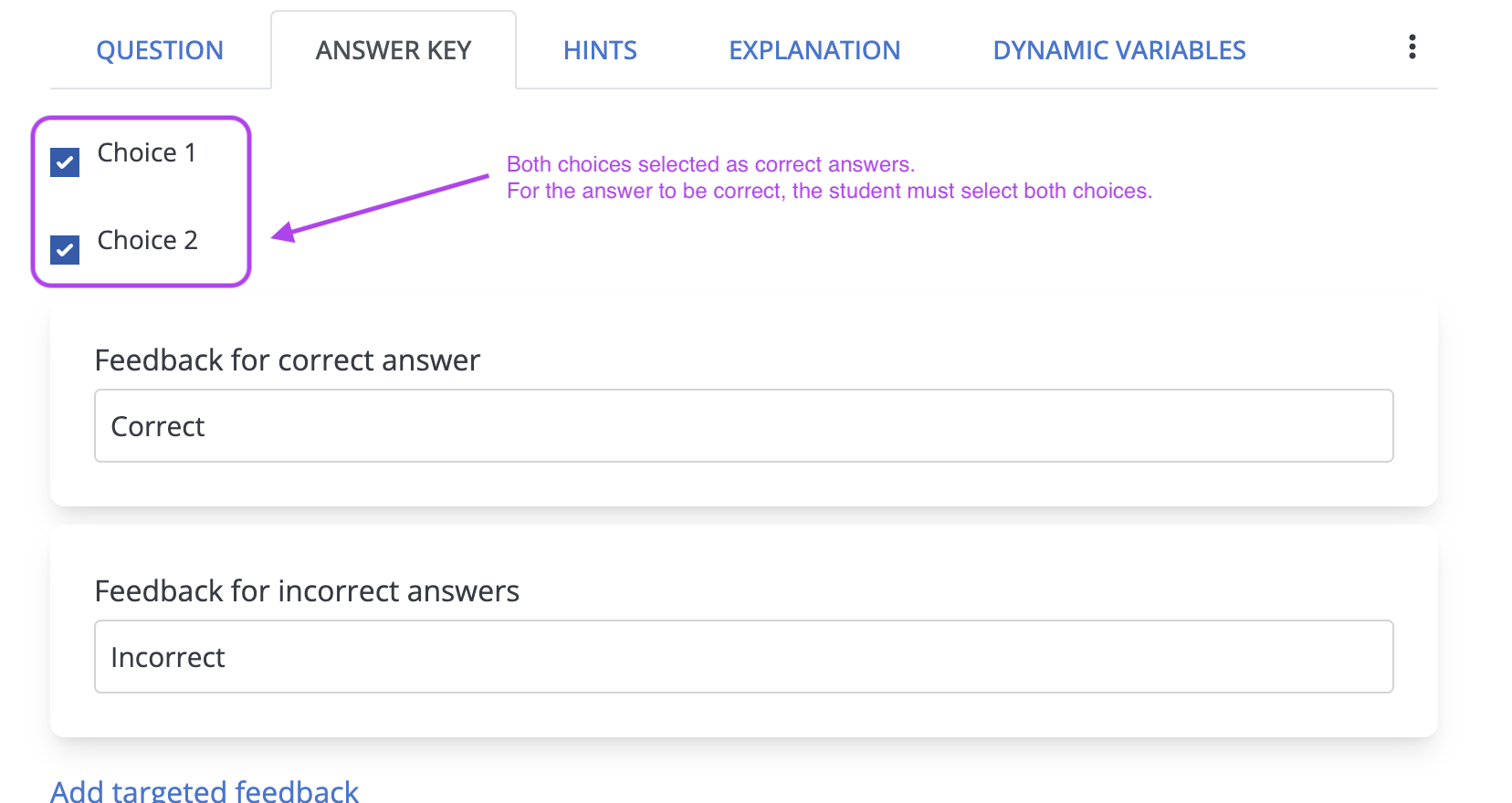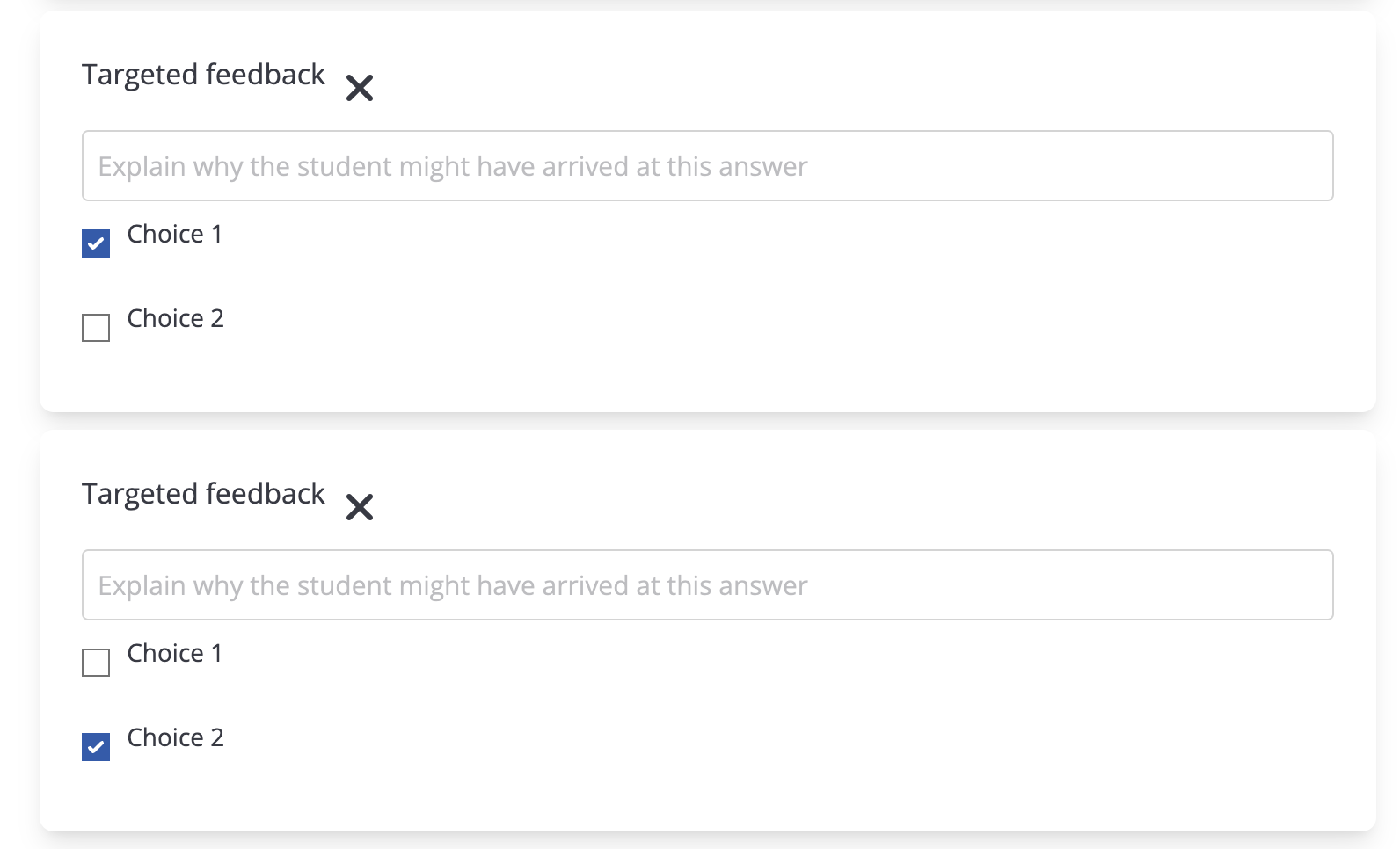Skapa en "Markera alla som gäller"-aktivitet
Hur man lägger till etten "Check All That Apply"-block
aktivitet i OLI Torus
Denna guide hjälper dig att:
- Lägga till en "Check All That Apply"-aktivitet på betygsatta och icke betygsatta sidor i OLI Torus.
1. Om "Check All That Apply"-aktiviteter
"Check All That Apply"-aktiviteter kan läggas till både på icke betygsatta övningssidor och betygsatta sidor. På en sida, håll muspekaren under det befintliga blocket (på en ny sida kommer detta block att vara ett "Mixed"-innehållsblock)Mixed content block").
2. Steg för att lägga till en "Check All That Apply"-aktivitet
Följ dessa steg för att skapa en "Check All That Apply"-aktivitet:
2. Lägg till en ny aktivitet - Under det befintliga blocket, klicka på “plus”-ikonen för att lägga till en ny aktivitet.
3. Välj "Check All That Apply" - Välj alternativet för att skapa en "Check All That Apply"-aktivitet.
4. Konfigurera aktiviteten - Lägg till din fråga och definiera svarsalternativen.
5.
Spara och verifiera
3. Källa och vidare läsning
Innehållet är hämtat från OLI Torus hjälpsida.